iOS 16のiPhoneロック画面での通知の表示方法を変更する方法

iPhone のロック画面に新しい通知が表示される方法が気に入らないですか? このガイドでは、通知の表示方法を変更して、カウンター ビュー、スタック ビュー、またはクラシック リスト ビューのいずれかを選択できるようにする方法を説明します。
iOS 16のロック画面通知
iOS 16 ではロック画面のエクスペリエンスが大きく変わり、それに伴い通知のスタイルも再設計されました。新しい通知がロック画面の下部に表示されるようになり、時計の下にウィジェット用のスペースが確保されました。
関連: iOS 16 の iPhone ロック画面でのウィジェットの使用について知っておくべきことすべて
画面下部の通知には簡単にアクセスできますが、通知の表示方法が気に入らない場合もあります。この問題を解決するには、3 つのオプションから選択できます。好きなものを設定したり、16 より前と同様にリスト ビューで通知を表示することもできます。
iPhoneのロック画面での通知の表示方法を変更する
- iOS 16で設定アプリを開き、「通知」をタップします。
- [表示方法] セクションで、[番号]、[スタック]、または [リスト] を選択します。
見た目は次のとおりです。
カウント
これは、iPhone のロック画面に放置されたメッセージの数を示します。
「カウント」スタイルを選択すると、新しい通知が iPhone 画面の下部に表示され、表示されます。ただし、これらの通知に注意を払わずにロック画面を数回起動すると、最近の未読通知の数が非表示になり、表示されます。N 通知を押すか、ロック画面を上にスワイプすると、未読の通知が表示されます。
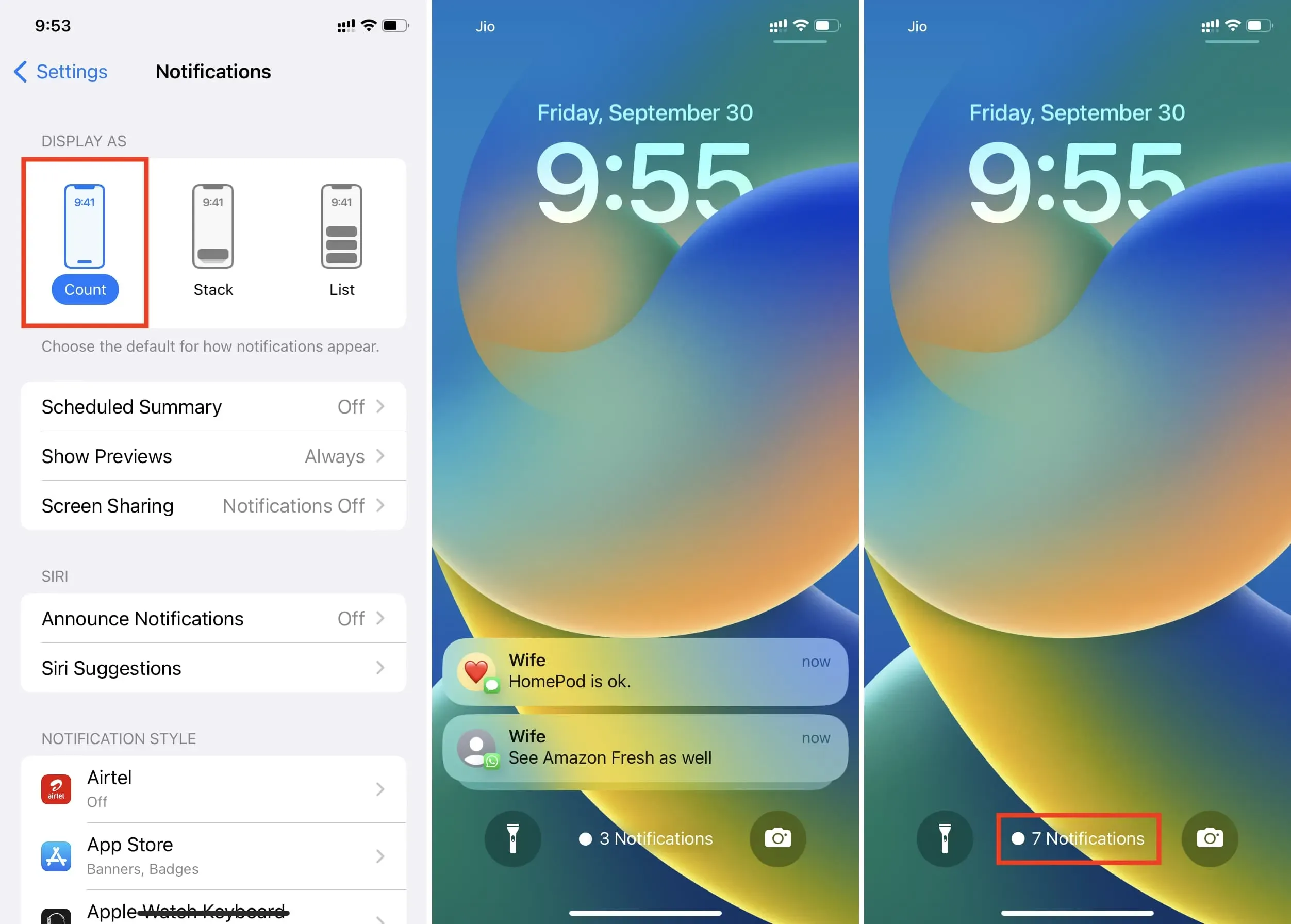
ヒープ
これは、iOS 16 の新しいデフォルト ビューです。 [スタック] を選択すると、通知が互いに積み重ねられます。別のアプリから通知を受け取った場合、それらは重複しますが、違いがわかります。受信した通知の数に関係なく、それらはすべて短いスタックとして残ります。
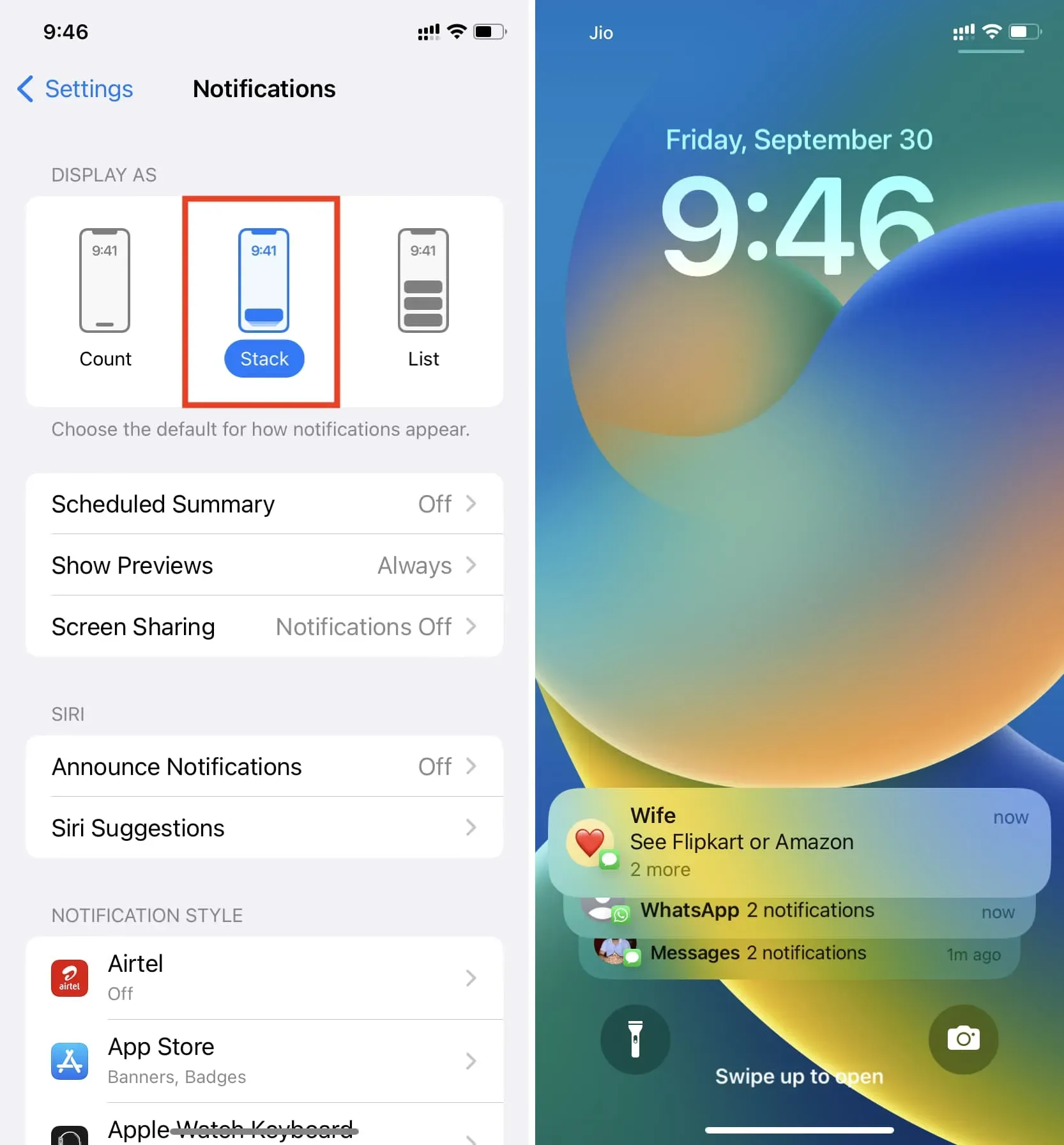
リスト
最後に、[リスト] を選択すると、iOS 16 以前と同じように通知が表示されます。新しい通知は個別の通知として表示されます。ただし、未読が多すぎる場合は、アプリごと、人ごとにグループ化されます。
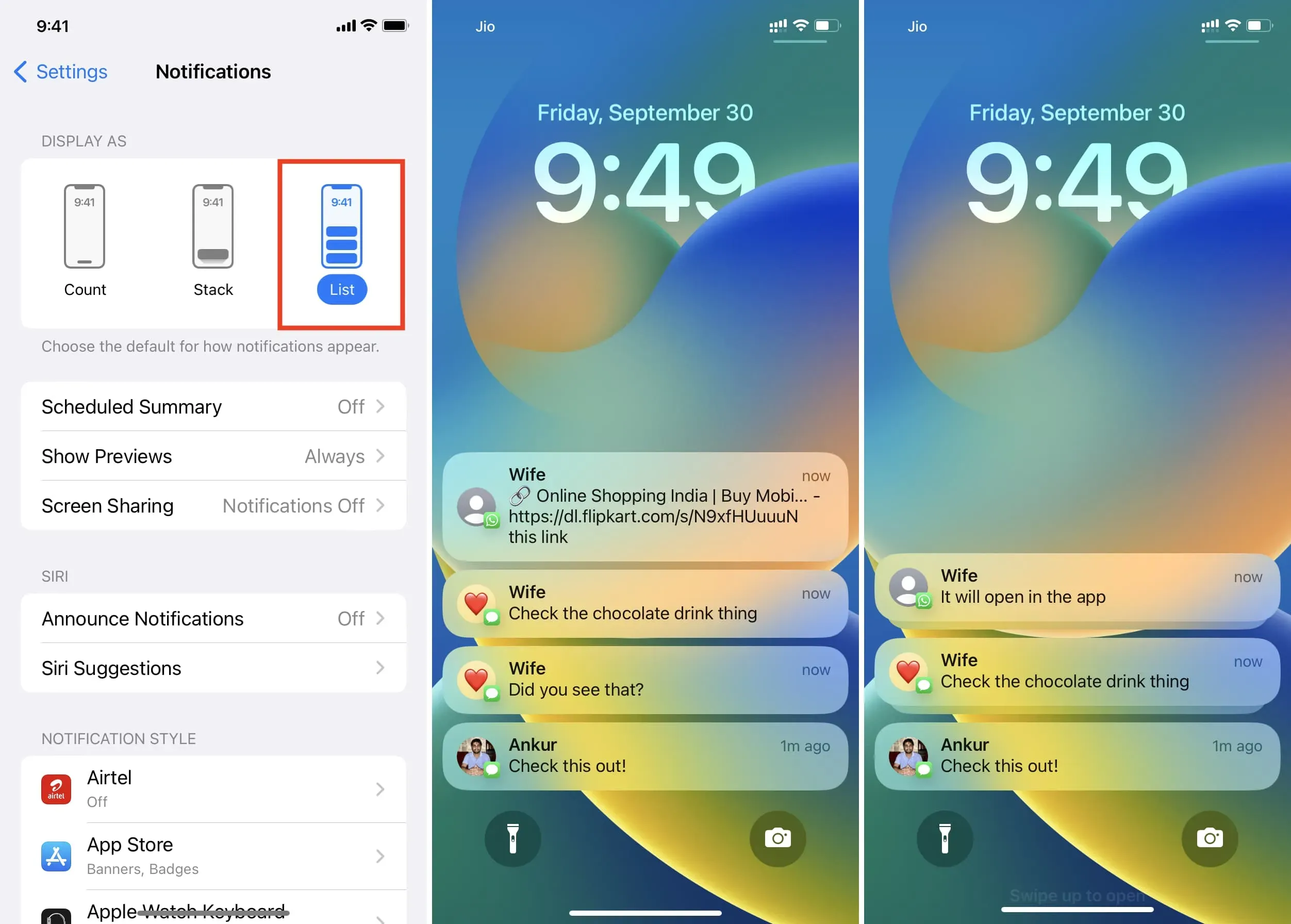
しばらくするとロック画面から通知が消える
[カウント]、[スタック]、または [リスト] のいずれを選択しても、未開封の通知が iPhone のロック画面に永久に残るわけではありません。画面を数回起動するか、iPhone を使用して未読の通知を無視すると、未読の通知はロック画面から自動的に消え、通知センターに残ります。ロック画面を上にスワイプすると、いつでも表示できます。
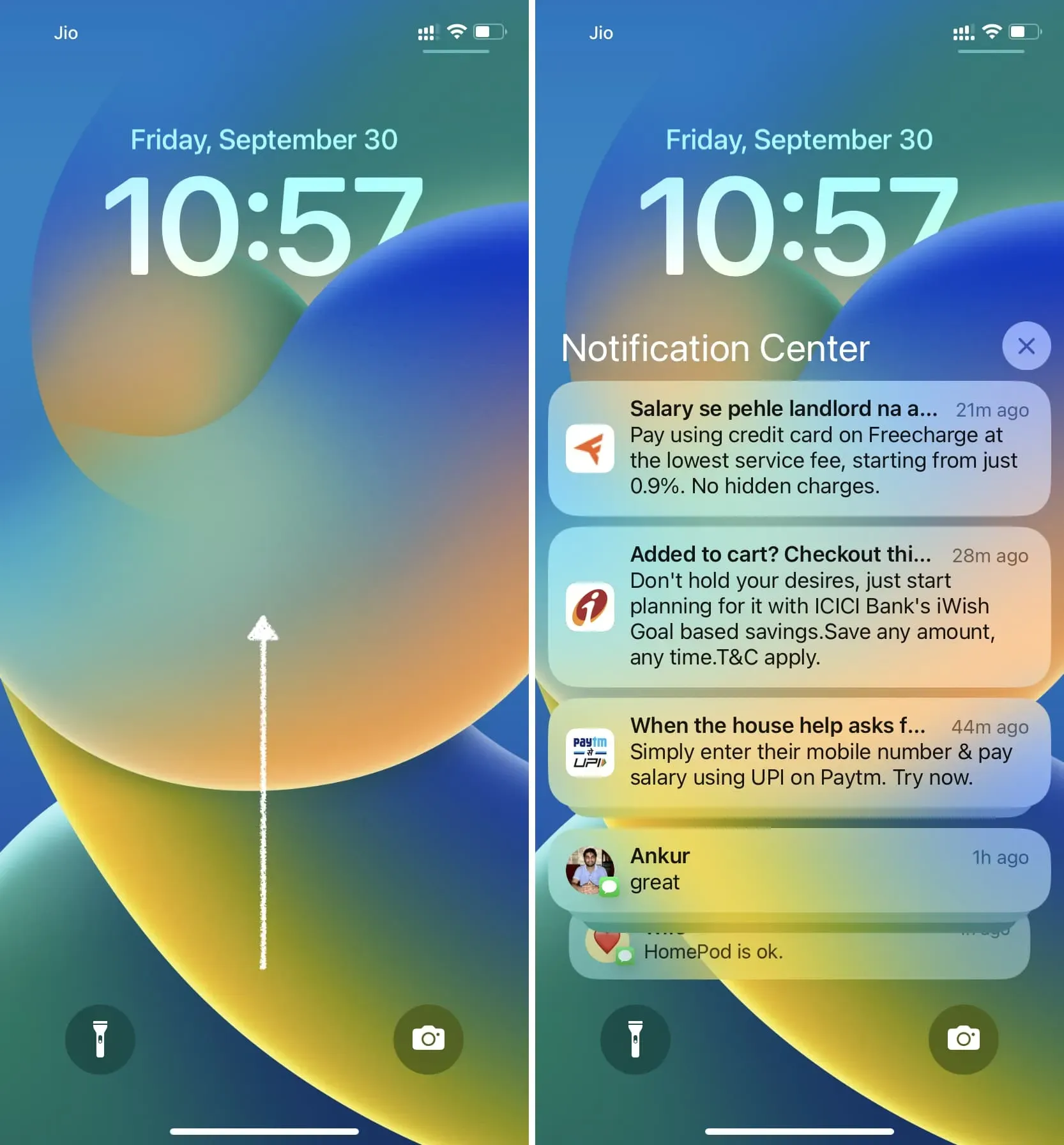
その他の iOS 16 ロック画面のヒント:
コメントを残す